在Windows 10操作系统中,打开Explorer(通常指的是文件资源管理器或Internet Explorer浏览器,但这里我们主要聚焦于文件资源管理器,因为Internet Explorer作为浏览器已有其独立的打开方式)是一项基础且频繁的操作。Explorer是Windows系统中用于浏览和管理文件、文件夹及计算机上其他资源的重要工具。以下是在Win 10中打开Explorer的四种简便方法,旨在帮助用户快速掌握并提升使用效率。
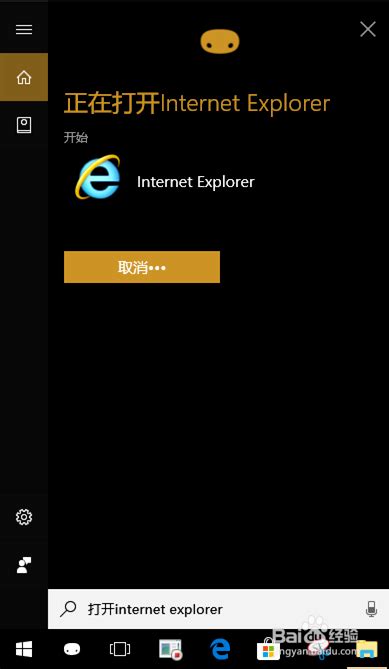
在Windows 10的任务栏(通常位于屏幕底部)上,你会看到一系列的小图标,这些图标代表了已经打开或可以快速访问的程序。Explorer(文件资源管理器)的图标通常是一个文件夹形状,上面有一个蓝色的箭头。

1. 找到Explorer图标:首先,查看任务栏的图标,寻找形似文件夹的图标。
2. 点击图标:直接用鼠标点击该图标,Explorer就会立即打开,显示你上次访问的文件夹或默认的“快速访问”视图。
Windows 10的开始菜单集成了大量的应用程序和文件夹快捷方式,通过它可以快速访问几乎所有的Windows功能。
1. 点击开始按钮:在屏幕的左下角找到并点击开始按钮(通常显示为Windows徽标)。
2. 查找Explorer:在开始菜单中,你可以看到“文件资源管理器”的选项(或者简单地输入“文件”进行搜索)。如果你的系统语言不是英文,可能需要查找对应的本地化名称,如“文件资源管理器”或“文件管理器”。
3. 点击打开:用鼠标点击“文件资源管理器”或搜索结果中的相应项,Explorer就会打开。
Windows 10为许多常用操作提供了快捷键,这不仅可以提高效率,还能减少鼠标点击次数。
1. 使用Win+E快捷键:在任何时候,你都可以按下键盘上的Windows键(带有Windows徽标的键)和字母E键同时按下。
2. Explorer响应:几乎立刻,Explorer就会打开,显示你上次访问的文件夹或默认的“快速访问”视图。
Windows 10的搜索功能非常强大,你可以通过它快速找到并打开几乎任何应用程序,包括Explorer。
1. 打开搜索框:点击任务栏上的搜索框(一个小圆圈或放大镜图标),或者在开始菜单中键入你的搜索内容。
2. 输入“文件资源管理器”:在搜索框中输入“文件资源管理器”或简写为“文件”,系统会根据你的输入实时显示搜索结果。
3. 选择并打开:在搜索结果中找到“文件资源管理器”或“文件”的条目,然后点击它。Explorer将随之打开。
虽然文章主要聚焦于打开文件资源管理器(Explorer),但值得一提的是,如果你是在寻找打开Internet Explorer(简称IE)的方法,也有几种简便途径:
通过开始菜单:同样在开始菜单中搜索“Internet Explorer”或简称“IE”,找到后点击即可打开。
使用Edge浏览器:Windows 10的默认浏览器是Microsoft Edge,但它也提供了打开IE浏览器的选项。在Edge浏览器中,点击右上角的“更多”按钮(三个点),然后在下拉菜单中选择“使用Internet Explorer打开”即可。
任务栏固定:如果你经常使用IE,可以将其图标固定到任务栏上,这样每次需要时只需点击任务栏上的图标即可快速打开。
无论是在Windows 10中打开文件资源管理器还是Internet Explorer,上述方法都提供了简单且高效的选择。掌握这些技巧将帮助你更加流畅地使用Windows 10,提升日常工作和生活的效率。希望这篇文章能对你有所帮助,让你的Windows 10之旅更加顺畅!
55.89M3D足球世界杯
18.20M趣分身
22M野花谷苹果版
53.65MLocalSend官网手机版
75.15M半次元漫画vip兑换码
11.58Mgz刷机助手
37.43M白灵音乐最新版
42.78M哔哩哔哩封面获取app
43.20M魔方复原模拟器中文版
73.82M悟空森林大冒险
本站所有软件来自互联网,版权归原著所有。如有侵权,敬请来信告知 ,我们将及时删除。 琼ICP备2024021917号-9